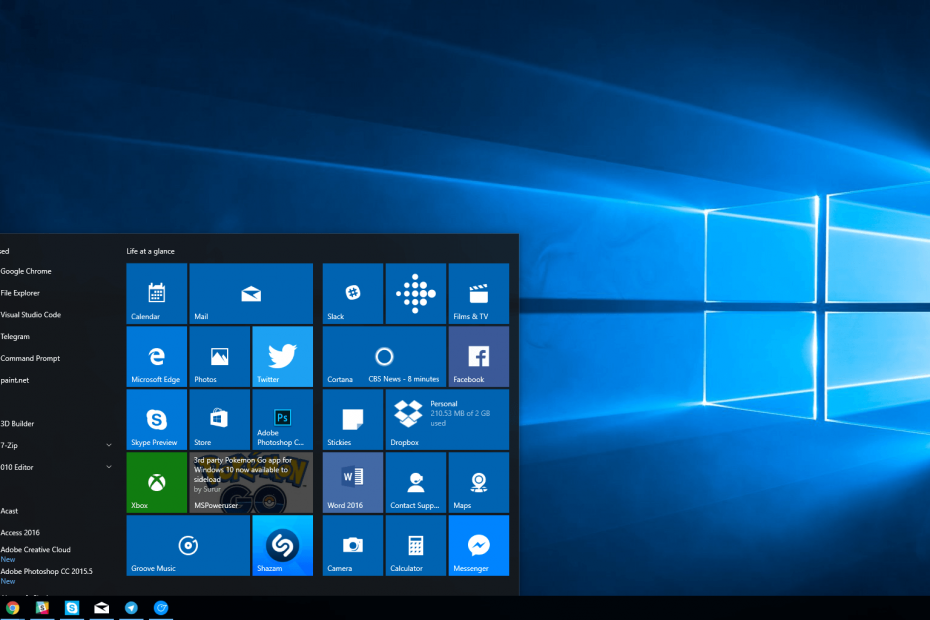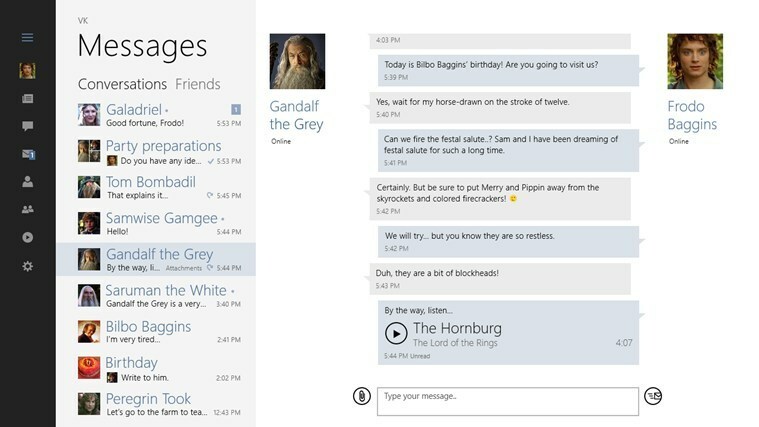جرب هذه الإصلاحات الخبيرة لحل المشكلة
- في حالة تلف الصورة أثناء خدمة صورة Windows ، يمكنك مواجهة خطأ DISM 14098.
- بسبب هذه المشكلة ، قد تتوقف العديد من ميزات Windows المدمجة عن العمل
- في هذا الدليل ، سنتحدث عن سبب المشكلة والإصلاحات للقضاء عليها.

Xالتثبيت عن طريق النقر فوق ملف التنزيل
سيقوم هذا البرنامج بإصلاح أخطاء الكمبيوتر الشائعة ، ويحميك من فقدان الملفات ، والبرامج الضارة ، وفشل الأجهزة ، وتحسين جهاز الكمبيوتر الخاص بك لتحقيق أقصى أداء. إصلاح مشكلات الكمبيوتر وإزالة الفيروسات الآن في 3 خطوات سهلة:
- قم بتنزيل Restoro PC Repair Tool التي تأتي مع التقنيات الحاصلة على براءة اختراع (براءة اختراع متاحة هنا).
- انقر ابدأ المسح للعثور على مشكلات Windows التي قد تتسبب في حدوث مشكلات بجهاز الكمبيوتر.
- انقر إصلاح الكل لإصلاح المشكلات التي تؤثر على أمان الكمبيوتر وأدائه.
- تم تنزيل Restoro بواسطة 0 القراء هذا الشهر.
أثناء تنفيذ أوامر DISM ، إذا حصلت على Error: 14098 ، فقد تم إتلاف مخزن المكونات ، فقد تكون تحديثات Windows هي الجاني. لكن لا تقلق. يمكننا إصلاح هذا في أي وقت من الأوقات.
سيناقش هذا الدليل الأسباب الشائعة وراء المشكلة وجميع الإصلاحات المتاحة بالتفصيل. لنبدأ!
ما الذي يسبب تلف مخزن المكونات / خطأ DISM 14098؟
قد تكون هناك أسباب مختلفة لحدوث هذه المشكلة. ومع ذلك ، فإن بعضًا من أشهرها مذكورة أدناه:
- ملفات الصور تالفة: أثناء صيانة صور Windows ، إذا كان ملف تم العثور على ملفات الصور تالفة ، قد تواجه المشكلة.
- مكونات تحديث النافذة تالفة: إذا كان مكونات Windows Update فاسدة ، يمكنك الحصول على خطأ DISM 14098. لحل هذه المشكلة ، تحتاج إلى إعادة تعيين مكونات تحديث Windows.
- تحديث ويندوز سيء: اذا كان تحديث Windows تالف، قد تواجه خطأ. يُنصح بإزالة التحديث الأخير لحل المشكلة.
ما الذي يمكنني فعله لإصلاح خطأ تلف مخزن المكونات؟
نصيحة الخبراء:
برعاية
يصعب معالجة بعض مشكلات الكمبيوتر ، خاصةً عندما يتعلق الأمر بالمستودعات التالفة أو ملفات Windows المفقودة. إذا كنت تواجه مشكلات في إصلاح خطأ ما ، فقد يكون نظامك معطلاً جزئيًا.
نوصي بتثبيت Restoro ، وهي أداة ستقوم بفحص جهازك وتحديد الخطأ.
انقر هنا للتنزيل وبدء الإصلاح.
قبل الغوص في الحلول التفصيلية لاستكشاف الأخطاء وإصلاحها ، قم بإجراء الإصلاحات الأولية التالية:
- يجري أداة إزالة البرامج الضارة.
- قم بإلغاء تثبيت تحديثات Windows الأخيرة.
1. نفذ أمر تنظيف المكون
- يضعط شبابيك، يكتب CMD ، وانقر تشغيل كمسؤول.

- انسخ والصق الأمر المذكور أدناه واضغط على Enter:
Dism.exe / عبر الإنترنت / Cleanup-Image / StartComponentCleanup
- بمجرد تشغيل الأمر بنجاح ، أعد تشغيل الكمبيوتر.
2. إعادة تعيين مكونات Windows Update
2.1 إيقاف خدمات BITS و Windows Update والتشفير
- يضعط شبابيك، يكتب CMD ، وانقر فوق تشغيل كمسؤول.
- انسخ والصق الأوامر التالية واحدًا تلو الآخر واضغط على Enter: net stop bits net stop wuauserv net stop appidsvc net stop cryptsvc
- اكتب الأمر التالي واضغط على Enter لحذف ملف qmgr * .dat الذي تستخدمه خدمة BITS:
حذف “٪ ALLUSERSPROFILE٪ \ ApplicationData \ Microsoft \ Network \ Downloader \ qmgr * .dat - أعد تشغيل الكمبيوتر ، وتحقق من استمرار المشكلة ، واتبع الطرق الثلاث التالية.
2.2 إعادة تسمية مجلدات توزيع البرامج
- أطلق موجه الأوامر باستخدام حقوق المسؤول باستخدام الخطوات المذكورة أعلاه.
- انسخ والصق الأمر المذكور أدناه واضغط على Enter:
Ren٪ systemroot٪ \ SoftwareDistribution SoftwareDistribution.bakRen٪ systemroot٪ \ system32 \ catroot2 catroot2.baksc.exe بت sdsetD: (أ ؛ ؛ CCLCSWRPWPDTLOCRRCSY) (A ؛؛ CCDCLCSWRPWPDTLOCRSDRCWDWOBA) (A ؛ ؛ CCLCSWLOCRRCAU) (A ؛؛ CCLCSWRPWPDTLOCRRCPU)sc.exe sdset wuauservD: (أ ؛ ؛ CCLCSWRPWPDTLOCRRCSY) (A ؛؛ CCDCLCSWRPWPDTLOCRSDRCWDWOBA) (A ؛ ؛ CCLCSWLOCRRCAU) (A ؛؛ CCLCSWRPWPDTLOCRRCPU)
2.3 أعد تسجيل ملفات BITS وابدأ Windows Update
- في نافذة موجه الأوامر ، اكتب الأمر التالي واضغط على Enter:
القرص المضغوط / d٪ windir٪ \ system32 - انسخ والصق الأوامر التالية واضغط على Enter بعد كل أمر:
regsvr32.exe atl.dllregsvr32.exe urlmon.dllregsvr32.exe mshtml.dllshdocvw.dll regsvr32.exeregsvr32.exe browseui.dlljscript.dll regsvr32.exeregsvr32.exe vbscript.dllregsvr32.exe scrrun.dllregsvr32.exe msxml.dllregsvr32.exe msxml3.dllregsvr32.exe msxml6.dllregsvr32.exe actxprxy.dllregsvr32.exe softpub.dllملف regsvr32.exe wintrust.dllregsvr32.exe dssenh.dllregsvr32.exe rsaenh.dllregsvr32.exe gpkcsp.dllregsvr32.exe sccbase.dllملف regsvr32.exe slbcsp.dllملف regsvr32.exe cryptdlg.dllregsvr32.exe oleaut32.dllregsvr32.exe ole32.dllregsvr32.exe shell32.dllregsvr32.exe initpki.dllregsvr32.exe wuapi.dllregsvr32.exe wuaueng.dllregsvr32.exe wuaueng1.dllregsvr32.exe wucltui.dllregsvr32.exe wups.dllregsvr32.exe wups2.dllregsvr32.exe wuweb.dllregsvr32.exe qmgr.dllregsvr32.exe qmgrprxy.dllregsvr32.exe wucltux.dllregsvr32.exe muweb.dllregsvr32.exe wuwebv.dll
2.4 أعد تشغيل خدمة BITS و Windows Update وخدمة التشفير
- في نافذة موجه الأوامر ، اكتب الأوامر التالية واضغط على Enter بعد كل أمر:
إعادة تعيين netsh winsockبتات البداية الصافيةبداية net wuauservبدء صافي appidsvcبدء صافي cryptsvc - أعد تشغيل الكمبيوتر وحاول إعادة تشغيل أمر DISM.
- Swiftkey يحصل على Bing AI وإليك ما يمكنك فعله به
- Visual Studio Vs PyCharm: أيهما يجب أن تستخدمه؟
- 0x800700c1: كيفية إصلاح رمز خطأ Windows Update
3. قم بتشغيل أمر استعادة الصحة في تمهيد نظيف
- يضعط شبابيك + ر لفتح ملف يجري نافذة او شباك.
- يكتب مسكونفيغ واضغط على Enter لفتح ملف أعدادات النظام نافذة او شباك.
- اذهب إلى خدمات علامة التبويب ، ضع علامة اختيار بجانبها اخفي كل خدمات مايكروسوفت، وانقر أوقف عمل الكل.

- الآن قم بالتبديل إلى تشغيل بدء علامة التبويب وانقر فوق افتح مدير المهام.

- في نافذة إدارة المهام ، حدد موقع وانقر بزر الماوس الأيمن فوق كل عنصر ممكّن وحدده إبطال.

- أغلق إدارة المهام ، انقر فوق يتقدم، و نعم في نافذة تكوين النظام.
- قم بإعادة تشغيل جهاز الحاسوب الخاص بك.
- الآن اضغط على شبابيك نوع المفتاح CMD واختر تشغيل كمسؤول.

- اكتب الأمر التالي واضغط على Enter:
استبعاد / عبر الإنترنت / تنظيف الصورة / RestoreHealth
- اضغط على شبابيك نوع المفتاح أمن Windows، وانقر يفتح.

- انقر الحماية من الفيروسات والتهديدات ثم انقر فوق إدارة الإعدادات.

- تحت الاستثناءات، انقر إضافة أو إزالة الاستبعادات.

- انقر أضف استثناء واختر عملية.

- اكتب في تفكيك وانقر يضيف.

لذلك ، هذه هي الطرق التي يمكنك استخدامها لإصلاح مخزن المكونات كان خطأ تالف. إذا لم يعمل شيء من أجلك ، فسيكون ملف الترقية الموضعية لنظام Windows وينصح.
إذا كنت عالقًا في مكان ما أثناء تنفيذ الخطوات ، فلا تتردد في طرح أسئلتك في قسم التعليقات أدناه.
هل ما زلت تواجه مشكلات؟ قم بإصلاحها باستخدام هذه الأداة:
برعاية
إذا لم تحل النصائح المذكورة أعلاه مشكلتك ، فقد يواجه جهاز الكمبيوتر الخاص بك مشكلات Windows أعمق. نوصي تنزيل أداة إصلاح الكمبيوتر (مصنفة بدرجة كبيرة على TrustPilot.com) للتعامل معها بسهولة. بعد التثبيت ، ما عليك سوى النقر فوق ملف ابدأ المسح زر ثم اضغط على إصلاح الكل.